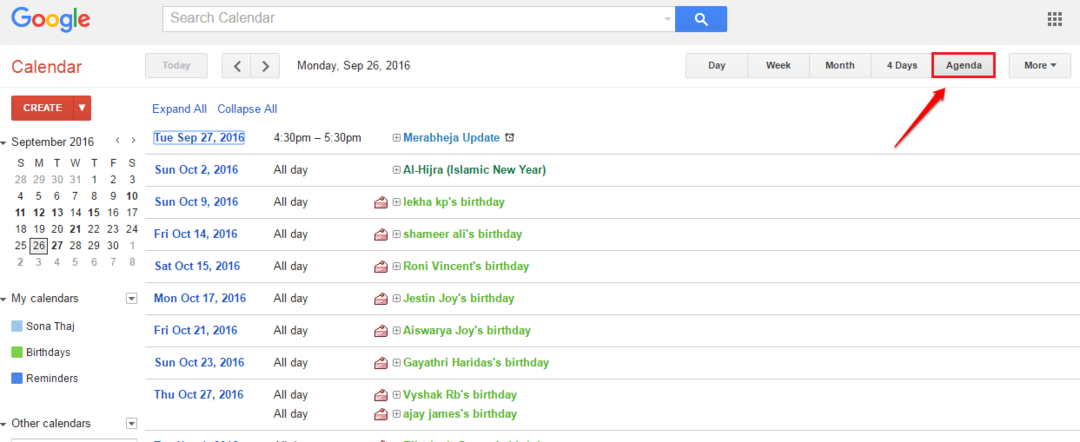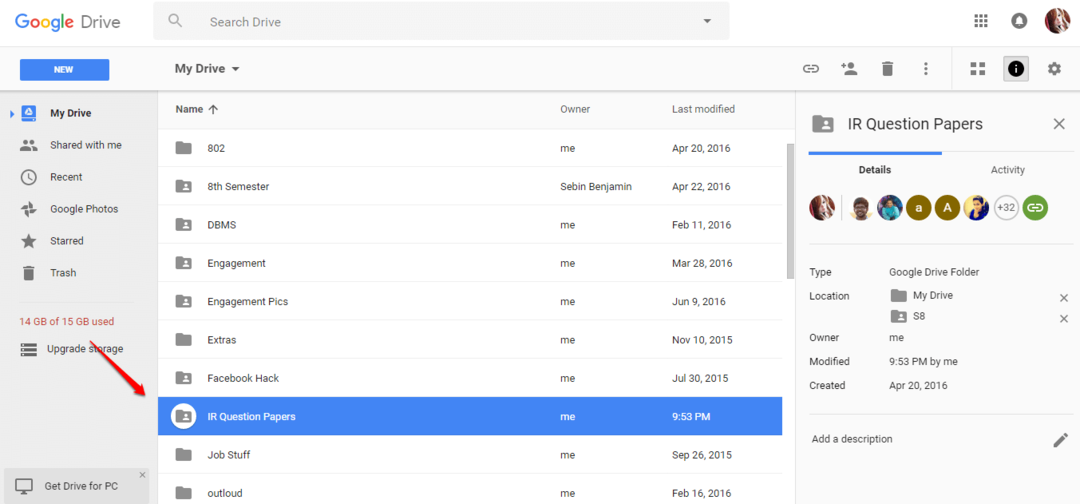Által TechieWriter
A Google-fiókjához hozzáféréssel rendelkező alkalmazások törlése: - Néha, amikor új weboldallal vagy új alkalmazással próbál fiókot létrehozni, lehetősége nyílik arra, hogy a bejelentkezési eljárást a Google számla. Ha úgy dönt, hogy folytatja ezzel a lehetőséggel, akkor nem kell újra megadnia személyes adatait, mivel ezeket az adatokat az új alkalmazás vagy webhely összegyűjti a Google számla. Ez azért van, mert Google közvetítőként működhet az Ön és az új webhely vagy alkalmazás között. Ez nagyon sokszor jól jöhet, mivel a személyes adatok újbóli kitöltése nem olyan izgalmas időmérő, amelyet bárki szeretne várni. De ez problémákat okozhat, mivel azok az alkalmazások, amelyekhez hozzáférést adott Google fiók továbbra is hozzáfér az adatokhoz, amíg nem vonja vissza a hozzáférési engedélyeket. Olvassa el, hogy megtudja, hogyan lehet megtalálni azokat az alkalmazásokat, amelyekhez engedélyt adott a hozzáférésre Google hogy ezt az engedélyt nagyon kevés lépéssel visszavegye.
1. LÉPÉS
- Az összes alkalmazás megtekintéséhez, amelyek jelenleg hozzáférnek a Google fiókjába kell navigálnia a. biztonsági beállítások és engedélyek oldalára Google számla. Ehhez egyszerűen megteheti kattints ide. Miután rákattintott a megadott linkre, a rendszer kéri, hogy adja meg a nevét Google fiók bejelentkezési adatai. Jelentkezzen be a Google fiókot, amelyen futtatni szeretné az ellenőrzést.
2. LÉPÉS
- Miután bejelentkezett a Google fiókba, akkor át lesz irányítva a jogosult weboldalra A fiókjához kapcsolt alkalmazások. Itt láthatja az összes alkalmazást vagy webhelyet, amelyek közvetlenül hozzáférhetnek az Ön által megadott információkhoz Google számla.

3. LÉPÉS
- Ha rákattint egy adott bejegyzésre, akkor kap egy nevű gombot Távolítsa el hogy visszavonja a webhelyhez vagy alkalmazáshoz való bármely hozzáférését Google számla. Tehát válassza ki az eltávolítani kívánt alkalmazást vagy webhelyet, és kattintson rá Távolítsa el gomb. Az alábbi képernyőképen kiválasztottam Truecaller mint például.

4. LÉPÉS
- Most egy felbukkanó riasztás neve Távolítsa el a hozzáférést kinyílik. Ez csak megerősítésre szolgál. Kattintson rendben gombot az eltávolítás folytatásához.

Ez az. Most könnyedén szabályozhatja az alkalmazásokhoz vagy webhelyekhez adott hozzáférési engedélyt Google számla. Remélem, hasznosnak találta a cikket.